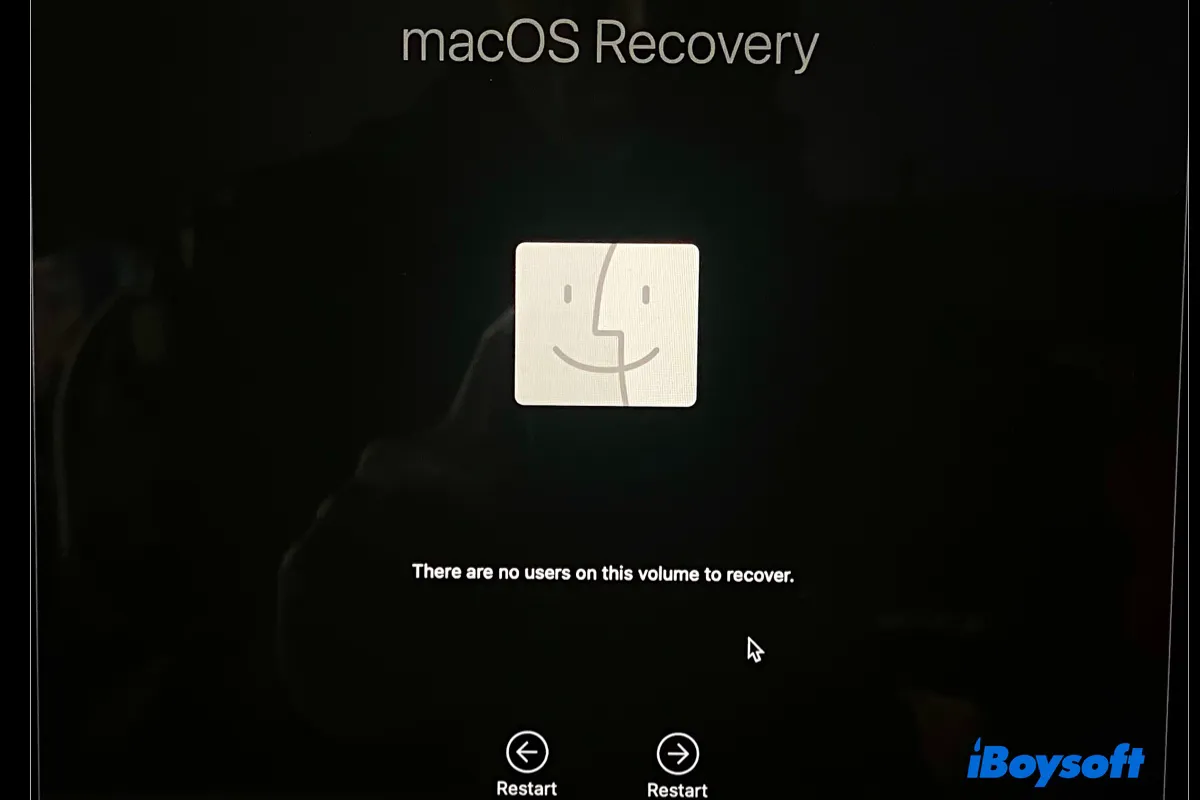
O erro "Não há usuários neste volume para recuperar" é um problema comum que frequentemente ocorre no Modo de Recuperação do macOS, independentemente da versão do macOS que você está executando. Geralmente, é observado em Macs M1, mas também há relatos de que ocorre em Macs T2 e Macs com outros chips.
Este erro de "nenhum usuário" pode impedir que você inicialize seu Mac no Modo de Recuperação do macOS, reinstale o macOS a partir da Recuperação, atualize o macOS, redefina a senha ou inicialize a partir de uma unidade externa inicializável.
Neste guia, abordaremos as maneiras comprovadas de corrigir o erro "Não há usuários neste volume para recuperar" em Macs M1, M2, M3, T2 e Intel.
Solução 1: Criar uma nova conta de usuário
Já que o erro reclama de não haver usuários no volume, você pode criar uma nova conta de usuário para corrigi-lo. Isso pode potencialmente ativar a antiga conta de usuário, permitindo que você entre no Modo de Recuperação do macOS ou execute outras tarefas.
Corrigir "Não há usuários neste volume para recuperar" em MacBook ou Mac de mesa:
No macOS Ventura ou posterior:
Reinicie seu Mac normalmente e depois escolha o menu Apple > Configurações do Sistema > Usuários e Grupos e clique no botão "Adicionar Usuário" para adicionar uma conta de usuário de teste.
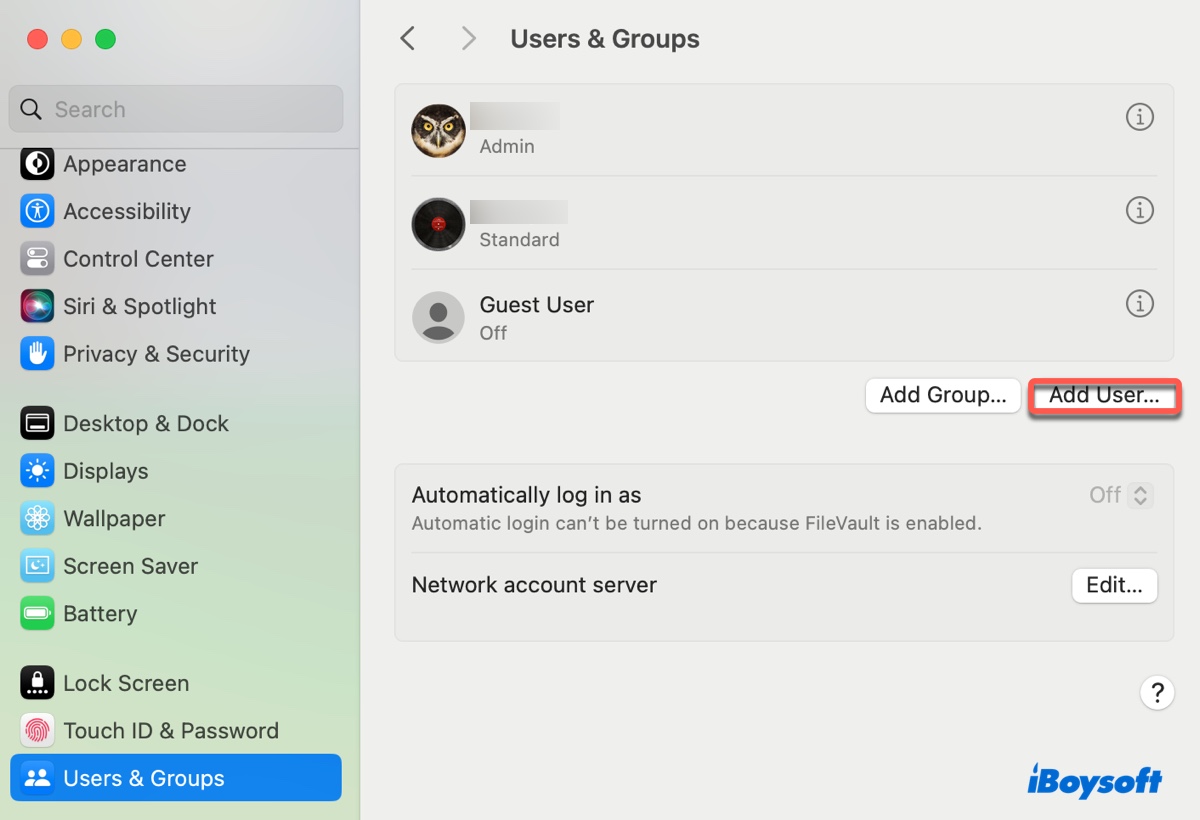
No macOS Monterey ou anterior:
Reinicie seu Mac normalmente e depois escolha o menu Apple > Preferências do Sistema > Usuários e Grupos e clique no botão ( + ) para adicionar uma conta de usuário de teste.
Após a criação da nova conta de usuário, você pode inicializar novamente no Modo de Recuperação para verificar se o erro desapareceu.
Solução 2: Atualizar o macOS
Se você estiver tendo problemas para entrar no Modo de Recuperação do macOS, verifique se há alguma atualização disponível para o seu Mac ou um instalador pendente. É recomendável que você atualize ou faça o upgrade do seu Mac antes de tentar entrar novamente no Modo de Recuperação do macOS.
Se você já baixou o instalador, pode prosseguir com a instalação abrindo-o na pasta Aplicativos. Caso contrário, você pode verificar se há novas atualizações indo para Configurações do Sistema > Geral > Atualização de Software, se estiver executando o macOS Ventura ou posterior, ou Preferências do Sistema > Atualização de Software, se estiver executando o macOS Monterey ou anterior.
Solução 3: Reinstalar o macOS
Se ocorrer o erro "Não existem utilizadores neste volume para recuperar" enquanto estiver a realizar tarefas no macOS Recovery, pode reinstalar o macOS para o corrigir. Isto não afetará os dados no seu Mac, pois instala uma nova cópia do macOS atual.
Volte simplesmente para a janela de "Utilitários do macOS" e selecione "Reinstalar macOS" e siga as instruções no ecrã para concluir a instalação.
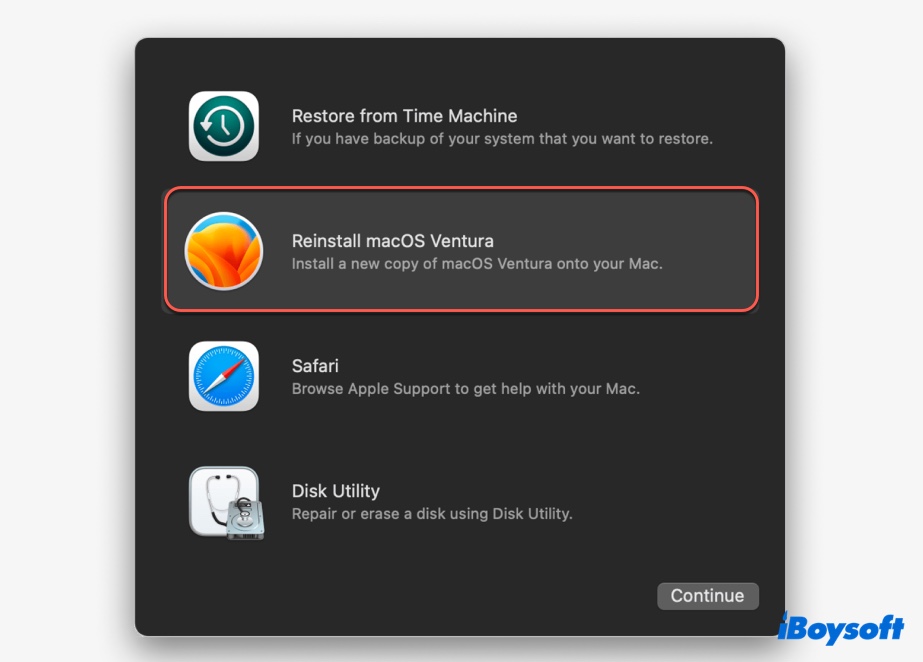
Solução 4: Apagar o Mac via Assistente de Recuperação
Se ainda estiver a encontrar o erro mesmo após tentar todas as soluções possíveis, a última opção é apagar o seu Mac. No entanto, esta ação irá remover todos os dados guardados no seu dispositivo, por isso certifique-se de fazer uma cópia de segurança de todos os seus ficheiros importantes antes de prosseguir.
No caso de o seu Mac não iniciar normalmente, mas ainda poder aceder ao Modo de Recuperação, pode recuperar os seus ficheiros importantes ao executar software de recuperação de dados no Modo de Recuperação do Mac. Caso contrário, tente recuperar os seus dados com a ajuda de outro Mac através do Modo de Disco de Destino.
Quando estiver pronto, siga os seguintes passos para apagar o seu Mac:
- Inicie o macOS Recovery.
Num Mac M1/M2/M3: Desligue o seu Mac, prima e mantenha premido o botão de alimentação até ver "Opções de arranque em carregamento", em seguida, clique em Opções > Continuar.
Num Mac Intel/T2: Desligue o seu Mac, prima e mantenha premido Command + R até ver o logótipo da Apple. - Clique em "Assistente de Recuperação" no canto superior esquerdo.
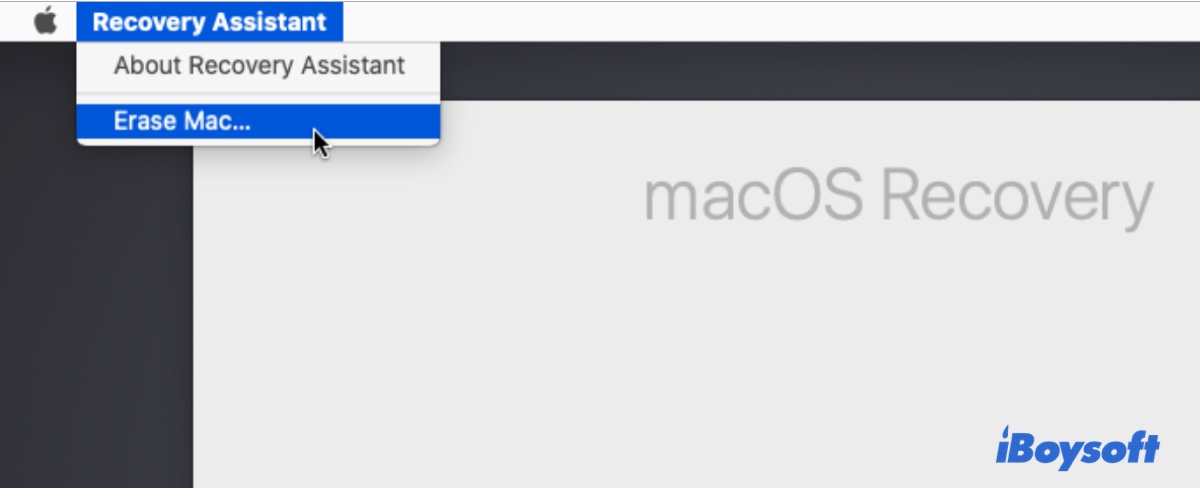
- Escolha "Apagar o Mac…."
- Siga as instruções para apagar o seu Mac e reinstalar o macOS.
Solução 5: Utilizar o Modo de Disco de Destino
Se tiver outro Mac a funcionar ou puder emprestar um, pode utilizar o Modo de Disco de Destino para obter os seus dados do Mac que está a mostrar "Não existem utilizadores neste volume para recuperar" no Ventura, Monterey ou noutra versão do macOS.
Uma vez que o Mac estiver no Modo de Disco de Destino, irá aparecer como um disco rígido externo no outro Mac. Desta forma, pode facilmente copiar os seus ficheiros e apagar o Mac. Eis os passos a seguir:
- Arraste e largue os ficheiros essenciais do Mac problemático para outro dispositivo de armazenamento.
- Abra o Utilitário de Disco.
- Clique em Visualização > Mostrar todos os dispositivos.
- Selecione o disco físico do Mac de destino (o de nível superior).
- Clique em Apagar.
- Dê o nome Macintosh HD à unidade.
- Escolha APFS como formato se estiver a executar macOS High Sierra ou posterior; caso contrário, escolha Mac OS Expandido (Registado).
- Escolha GUID (Mapa de Partição) como esquema.
- Clique em Apagar.
- Depois disso, pode iniciar o macOS Recovery para reinstalar o macOS.
Compartilhe este artigo para beneficiar outros usuários se você achá-lo útil!